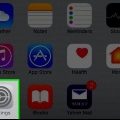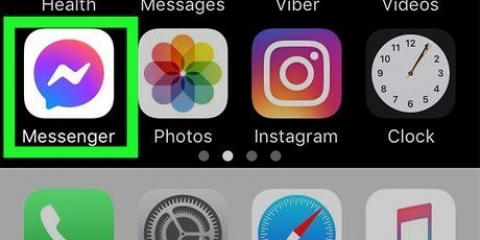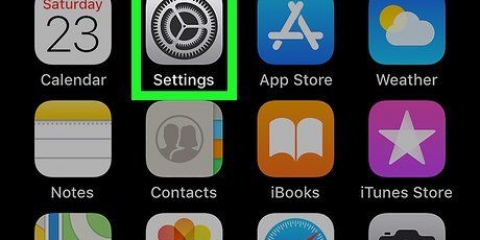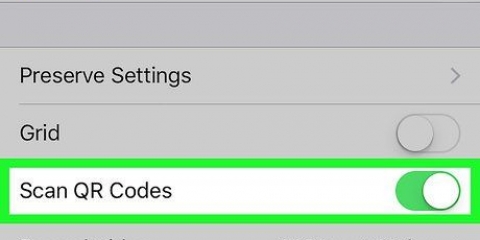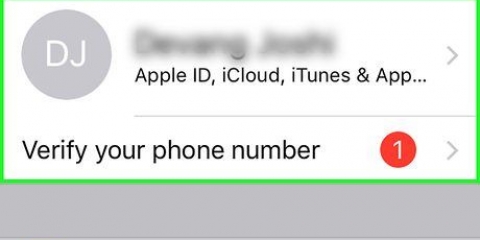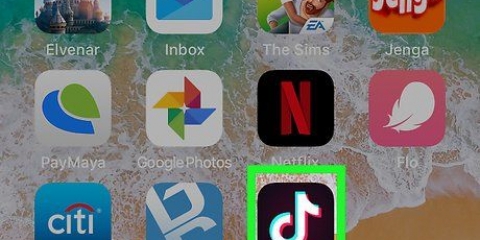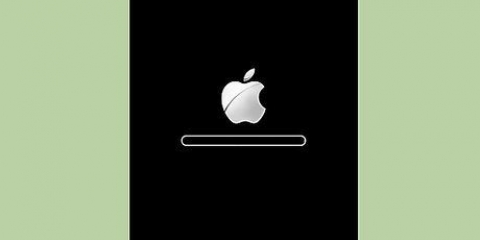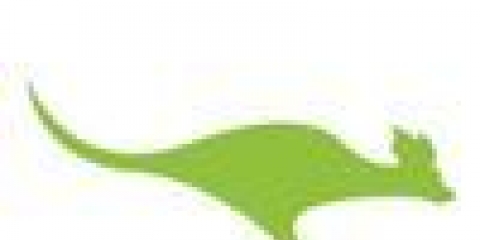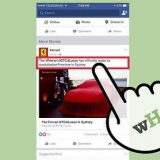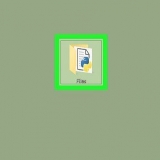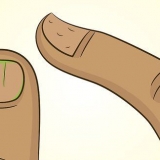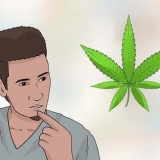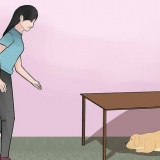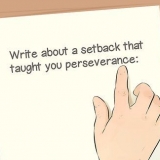Removendo o cartão sim de um iphone
Contente
Um cartão SIM (SIM significa Módulo de identidade do assinante) contém todas as informações conectadas ao seu iPhone. Se você deseja trocar de dispositivo móvel, mas deseja manter suas informações existentes, pode remover o cartão SIM do seu iPhone e colocá-lo em outro dispositivo. Você precisa de uma ferramenta de remoção de cartão SIM ou um clipe de papel para isso.
Degraus
Método 1 de 4: iPhone 4, 4S, 5, 6 e 6 Plus

1. Obtenha o cartão SIM certo. O iPhone 4 e 4s usam um cartão micro SIM. Os modelos iPhone 5 e 6 usam um cartão nano SIM.

2. Encontre a porta do sim. A porta SIM está no lado direito do iPhone, na metade da borda.

3. Insira um clipe de papel reto ou uma ferramenta de ejeção de SIM no iPhone. Insira a extremidade reta no orifício próximo à porta SIM. Pressione suavemente para ejetar o slot. Remova o cartão SIM do slot. Certifique-se de colocar o slot de volta se quiser enviar o telefone para garantia.
Método 2 de 4: iPhone original e iPhone 3G/S

1. Obtenha o cartão SIM certo. O iPhone original e o iPhone 3G/S usam um cartão SIM de tamanho padrão.

2. Encontre a porta do sim. O iPhone e o iPhone 3G/S originais têm a porta SIM na parte superior do telefone, bem ao lado do botão liga/desliga.

3. Insira um clipe de papel reto ou uma ferramenta de ejeção de SIM no iPhone. Insira a extremidade reta no orifício próximo à porta SIM. Remova o cartão SIM do slot. Certifique-se de colocar o slot de volta se quiser enviar o telefone para garantia.
Método 3 de 4: iPad 2, 3, 4 e Mini

1. Obtenha o cartão SIM certo. Apenas iPads que suportam internet móvel e sem fio (Wi-Fi) têm um cartão SIM. Os iPads comuns usam cartões micro SIM e o iPad Mini usa um cartão nano SIM.

2. Encontre a porta do sim. No iPad 2/3/4 e Mini, a porta SIM está no canto superior esquerdo. A porta é ligeiramente recuada e pode ser alcançada virando o iPad de forma que a parte de trás fique voltada para cima.

3. Insira um clipe de papel esticado ou a ferramenta de ejeção do SIM no iPad. Insira a extremidade reta no orifício próximo à porta SIM em um ângulo de 45 graus. Remova o cartão SIM do slot. Certifique-se de colocar o slot de volta se quiser enviar o iPad para garantia.
Método 4 de 4: iPad original

1. Obtenha o cartão SIM certo. Apenas iPads que suportam Wi-Fi e internet móvel têm um cartão SIM. O iPad original tem um cartão micro SIM.

2. Encontre a porta do sim. No iPad original, a porta SIM fica à esquerda, mais ou menos no meio.

3. Insira um clipe de papel esticado ou a ferramenta de ejeção do SIM no iPad. Insira a extremidade reta no orifício próximo à porta SIM. Remova o cartão SIM do slot. Certifique-se de colocar o slot de volta se quiser enviar o iPad para garantia.
Artigos sobre o tópico "Removendo o cartão sim de um iphone"
Оцените, пожалуйста статью
Similar
Popular